Огляд Snagit 2018 Що нового з версії 13

TechSmith Snagit — наше улюблене програмне забезпечення для створення скріншотів і редагування зображень. Перегляньте нові функції в Snagit 2018!
Розвиток базового розуміння основних функцій Zoom допоможе вам розумно використовувати службу. Більше того, це мінімізує ймовірність помилок або, що ще гірше, піддати себе та інших проблем із безпекою чи конфіденційністю.
Zoom відповідним чином називає свій флагманський сервіс Meetings & Chat, оскільки він виконує обидві функції — і чудово завантажується.
Як і в реальному житті, різні люди роблять різні речі на зустрічах. Zoom визнає цю реальність, формалізуючи свої ролі на зустрічі.
Ролі в наступному розділі стосуються лише зустрічей і чату. Тобто вони відрізняються від належних ролей облікового запису користувача. Більше того, наведені нижче ролі також певною мірою збігаються зі своїми колегами у відеовебінарах Zoom.
Ведучий
У масштабі за замовчуванням особа, яка починає або планує зустріч, призначає роль організатора. Скажіть, що Мері починає зустріч. Зустрічі та чат призначають їй роль ведучої. Таким чином, вона може виконувати такі завдання, серед інших:
Співведучий
Залежно від розміру вашої зустрічі, ви можете призначити співорганізатора. Здебільшого ці люди можуть виконувати ті ж завдання, що й хости, за одним основним винятком: вони не можуть почати пряму трансляцію. Однак вони можуть вести пряму трансляцію, коли організатор розпочне зустріч.
Учасники
Скажіть, що ви не запланували зустріч; ти просто з'являйся. У цьому випадку збільшення відноситься до вас , як зустріч учасників . Учасники можуть виконувати такі завдання, як
Скажіть, що вам пощастило сидіти у власному кабінеті на роботі. Якщо так, то ваша організація фактично зарезервувала для вас місце — на роботі чи у відпустці. Наприклад, якщо ви їдете до Белізу, ви замикаєте свій офіс. Ніхто інший не входить до нього без вашої згоди. (Забудьте на мить про прибиральників.)
Zoom охоплює ту ж загальну концепцію через те, що він називає персональною кімнатою нарад (PMR). Подумайте про PMR як про свій власний унікальний віртуальний простір для зустрічей. Якщо Крамер хоче увійти до свого PMR і провести зустріч, йому знадобиться свого роду ключ. Zoom посилається на цей ключ як ідентифікатор особистої зустрічі користувача (PMI).
Ви б не віддали ключі від свого будинку чи офісу жодному Тому, Діку чи Гаррі. Таким же чином ви повинні ставитися до свого PMI з такою ж обережністю. Як тільки погані актори дізнаються ваш PMI, все може піти погано. Зокрема, якщо ви проводите зустріч, інші можуть приєднатися до вашого PMR як непрохані гості, за винятком двох наступних:
Щоб переглянути свої PMR та PMI, виконайте такі дії:
На веб-порталі Zoom під заголовком «Особисті» натисніть «Профіль».
У правій частині екрана ви бачите PMI. За замовчуванням Zoom приховує кілька своїх символів.
Натисніть Показати. Zoom показує ваш PMI.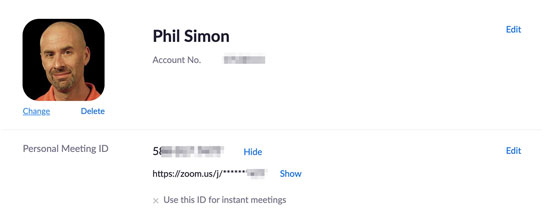
Ідентифікатор особистої зустрічі Zoom.
(Необов’язково) Якщо ви хочете завжди використовувати свій PMI для миттєвих зустрічей, натисніть «Редагувати», а потім установіть прапорець «Використовувати особистий ідентифікатор наради для миттєвих зустрічей».
(Необов’язково) Якщо ви хочете змінити свій PMI, натисніть «Редагувати» та введіть новий PMI. Zoom накладає деякі обмеження на PMI. Якщо Zoom не подобається ваш новий PMI, він відображає червоне попередження.
Натисніть синю кнопку Зберегти зміни.
Видача свого PMR та/або PMI волею-неволею збільшує ймовірність того, що інші зірвуть ваші зустрічі — або Zoombombing , як кажуть діти.
Якщо ви часто проводите публічні зустрічі, вам слід змінювати свій PMI щомісяця або близько того.
Перш ніж проводити одну зустріч, ви можете розглянути можливість увімкнути три корисні та недостатньо використані параметри Zoom:
Використання цих функцій дає змогу отримати більше від своїх зустрічей.
Кімнати очікування та перерви відповідають лише зустрічі та чату. Вони не мають нічого спільного з Zoom Rooms.
Увімкнення кімнат очікування для всіх користувачів Zoom у вашій організації
Згадайте, коли ви востаннє відвідували свого лікаря. Ви не просто увірвалися. Ви терпляче чи нетерпляче сиділи в залі очікування, поки людина на стійці реєстрації не назвала ваше ім’я.
Zoom дозволяє організаторам зустрічей використовувати той самий протокол. Якщо ви є власником або адміністратором облікового запису, ви можете ввімкнути кімнати очікування для всіх користувачів, які підпадають під обліковий запис Zoom вашої організації. Дотримуйтесь цих інструкцій:
На веб-порталі Zoom під заголовком адміністратора натисніть Керування обліковим записом.
Натисніть Налаштування облікового запису.
Прокрутіть униз до розділу «Комната очікування» та посуньте перемикач праворуч, щоб він став синім. Zoom попросить вас підтвердити своє рішення.
Натисніть на синю кнопку «Увімкнути». Zoom підтверджує, що він оновив ваші налаштування.
Звичайно, виконання цих кроків означає лише те, що учасники можуть використовувати кімнати очікування. Тобто адміністратори не можуть змусити людей використовувати їх.
Увімкнення кімнат під час зустрічей
Джон Кітінг викладає поезію в Академії Велтона в Мідлтауні, штат Делавер. (Так, я збираюся сюди все Товариство мертвих поетів .) Він хоче, щоб його клас із 30 студентів одночасно обговорював у малих групах «Вона ходить у красі» лорда Байрона. На жаль, йому доводиться вести заняття через Зустрічі та чат. Створити п’ять або шість окремих зустрічей Zoom неможливо.
Що робити?
Увійдіть у кімнати сеансів, одну з найкорисніших функцій нарад і чату. Організатори можуть розділяти учасників на будь-яку кількість менших конфігурацій під час своїх зустрічей. Потім ведучий може зайти до кожної групи і, в цьому випадку, знову зібрати клас — і все це, не залишаючи зустрічі Zoom і не розпочинаючи нову. Якщо ви думаєте, що ця функція буде корисною в багатьох умовах за межами класних кімнат, довіртеся своїм інстинктам. Ще краще, Zoom вмикає цю функцію на всіх планах, включаючи базовий.
Щоб увімкнути кімнати підгруп для всіх членів організації, адміністратор або власник повинен виконати наведені нижче дії.
На веб-порталі Zoom під заголовком адміністратора натисніть Керування обліковим записом.
Натисніть Налаштування облікового запису.
Під розділом Кімната для сеансів пересуньте перемикач праворуч, щоб він став синім. Zoom попросить вас підтвердити свій вибір.
Натисніть на синю кнопку «Увімкнути». Zoom підтверджує, що він оновив ваші налаштування.
Зверніть увагу, що кімнати підгруп потрібно ввімкнути лише один раз. Більше того, ви можете використовувати їх на дозвіллі.
Наразі Zoom дозволяє організаторам створювати до 50 окремих сеансів на зустріч.
Увімкнення транскрипції аудіо зустрічі
Zoom дозволяє клієнтам у своїх планах Business, Education і Enterprise створювати аудіо-записи своїх зустрічей. Ще краще, Zoom відображає ці транскрипції, коли говорять різні учасники. Уявіть це як перегляд фільму з субтитрами.
Щоб увімкнути цей параметр для всіх членів організації, адміністратор або власник Zoom повинен виконати наведені нижче дії.
На веб-порталі Zoom під заголовком адміністратора натисніть Керування обліковим записом.
Натисніть Налаштування облікового запису.
Натисніть на вкладку Запис у верхній частині сторінки.
У розділі Розширені налаштування хмарного запису встановіть прапорець Аудіозапис.
Натисніть на синю кнопку Зберегти.
TechSmith Snagit — наше улюблене програмне забезпечення для створення скріншотів і редагування зображень. Перегляньте нові функції в Snagit 2018!
Потрібно створити діаграми або блок-схеми і не хочете встановлювати додаткове програмне забезпечення? Ось список онлайн-інструментів для створення діаграм.
Мати дім, повний бездротових пристроїв і потокових служб, таких як Spotify, — це чудово, доки все не запрацює, а ви знайдете цікаві рішення.
NVMe M.2 SSD — це найновіша технологія комп’ютерних жорстких дисків. Що це таке та наскільки він швидкий порівняно зі старими жорсткими дисками та твердотільними накопичувачами (SSD)?
Sonos — це ідеальне рішення для потокового аудіо від 400 доларів США за два динаміки. Але за правильного налаштування AirPlay може бути безкоштовним. Давайте розглянемо деталі.
Google Backup and Sync – це нова програма, яка синхронізується з Фото та Диском. Читайте далі, щоб побачити, як він протистоїть OneDrive, Dropbox, Backblaze і Crashplan.
MyIPTV — це служба розрізання кабелю, яка використовує програму SOPlayer для кількох платформ і надає телебачення, фільми та інші форми медіа за плату.
Logitech нещодавно випустила клавіатуру K830 з підсвічуванням для вітальні, призначену для домашнього розваги. Ось наш огляд агрегату.
Ось подивіться на нещодавно випущене оновлення для CloudHQ і як воно працює. Читайте далі, щоб дізнатися більше.
OnePlus 6T — флагманський Android-телефон преміум-класу, який продається зі знижкою порівняно з Apple iPhone, Google Pixel 3 або Samsung Galaxy S9.








